Installasi Web Server, Database Server, dan XAMPP
Web Server
Web Server adalah sebuah aplikasi server yang melayani permintaan HTTP atau HTTPS dari browser dan mengirimkannya kembali dalam bentuk halaman-halaman web. Halaman-halaman web yang dikirim oleh web server biasanya berupa file-file HTML dan CSS yang nantinya akan diparsing atau ditata oleh browser sehingga menjadi halaman-halaman web yang bagus dan mudah dibaca. Contoh: apache dan IIS.
Web server berfungsi mentransfer berkas atas permintaan pengguna melalui protokol komunikasi yang telah ditentukan dan mentransfer seluruh aspek pemberkasan dalam sebuah halaman web yang terkait; termasuk di dalamnya teks, gambar, video, atau lainnya.
Bagan proses layanan web server:
Database Server
Database server merupakan program komputer yang menyediakan layanan database untuk program komputer lain atau komputer seperti yang telah didefinisikan oleh model client-server, atau komputer yang telah ditujukan untuk menjalankan program terkait.
Database server digunakan untuk menerima request dari klien sebagai pesan bagi database kemudian melakukan proses pencarian pada database dan kemudian menggembalikan record yang diminta kepada klien.
Bagan proses layanan database server:
XAMPP
XAMPP adalah sebuah aplikasi yang berisi kumpulan fitur-fitur, antara lain: FTP server, Email server, Perl, Webalizer, phpMyAdmin, PHP 4 dan 5, Sample PHP code, apache web server, dan MySQL database server,
XAMPP Linux mempunyai beberapa kelebihan antara lain:
-support php programming
-support php programming
-mudah digunakan
-free
-mendukung instalasi Linux dan Windows
( Referensi: http://www.apachefriends.org/about )
Cara Menginstall Web Server dan Database Server Menggunakan XAMPP Linux
1. Ketik perintah chmod +x pada lokasi dan nama file XAMPP Linux.Biarkan proses instalasi berjalan sampai selesai.
2. Ketik perintah /opt/lampp/lampp start.
Perintah ini digunakan untuk mulai menjalankan XAMMP yang telah terinstall pada tahap sebelumnya
3. Buka web browser dan ketikkan http://127.0.0.1 atau http://localhost.
Akan terlihat tampilan awal XAMPP Linux pada localhost

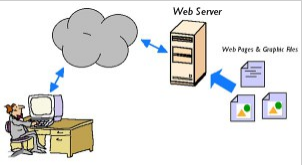




Tidak ada komentar:
Posting Komentar